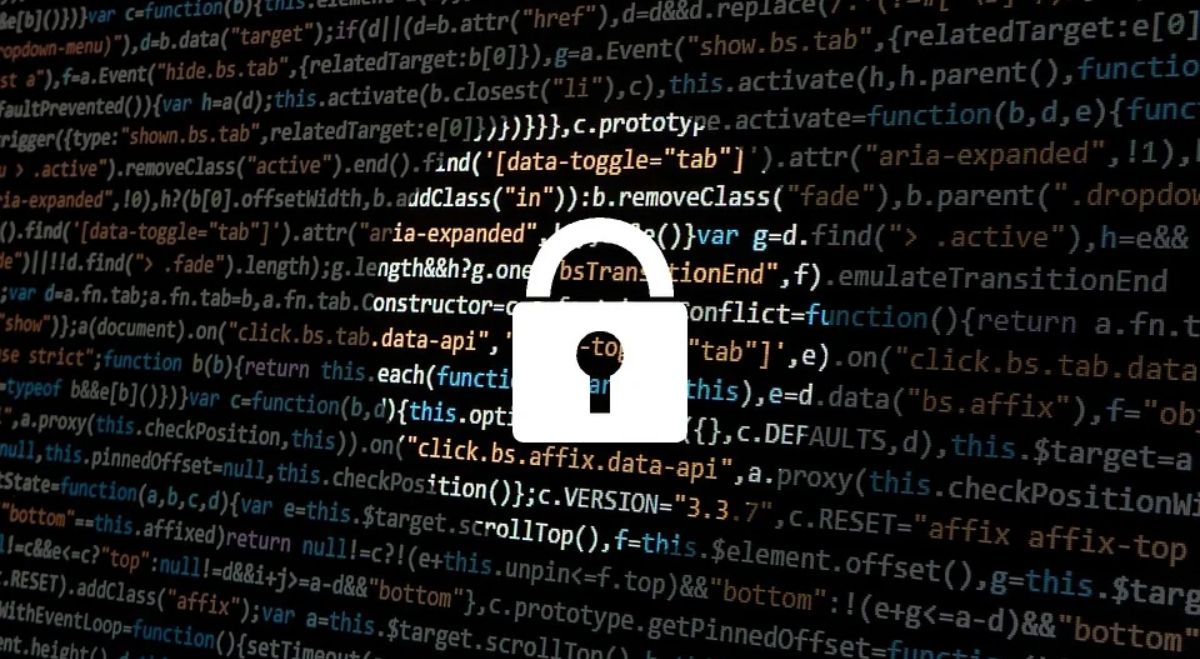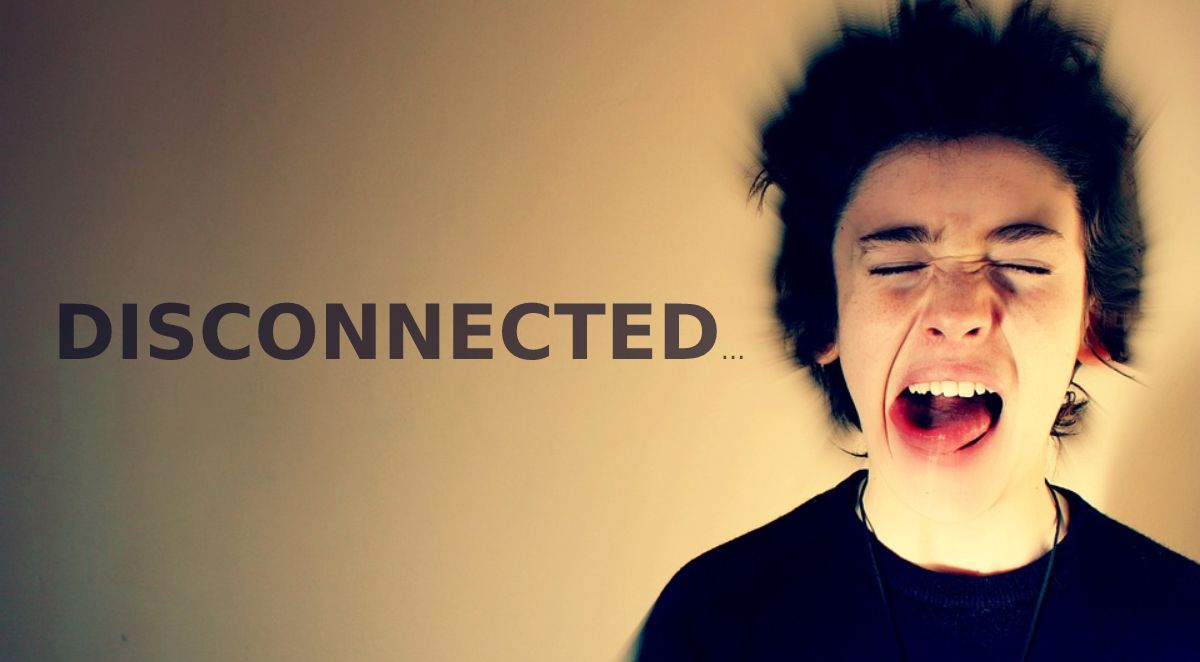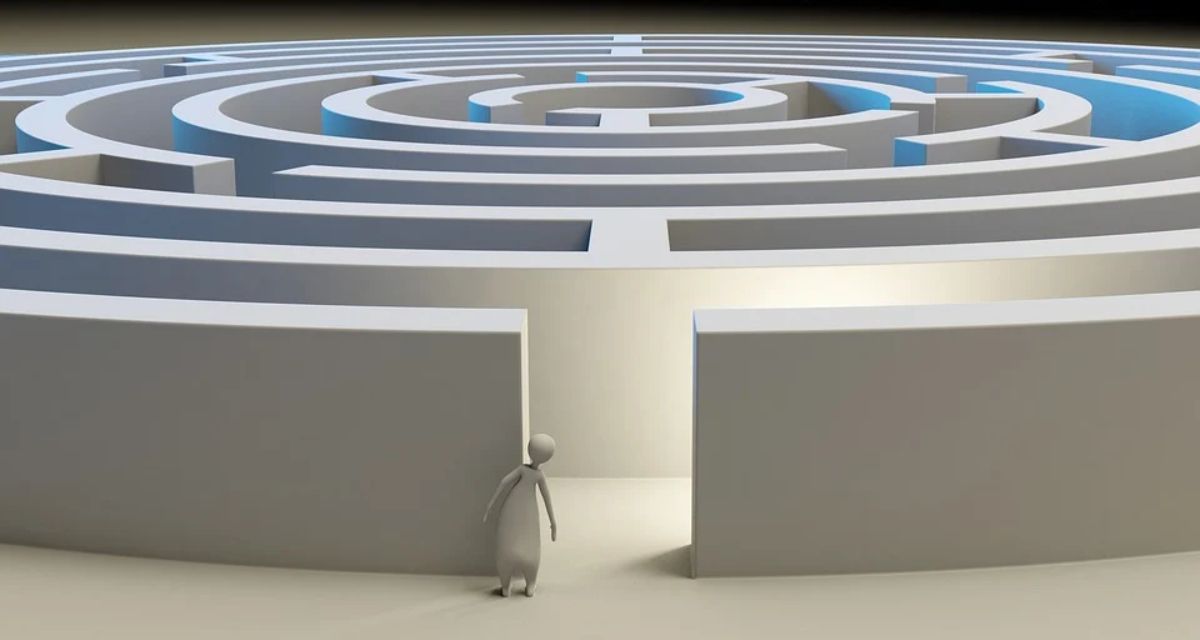- Стоит ли использовать более одного маршрутизатора? Плюсы и минусы
- Плюсы использования нескольких маршрутизаторов
- 1. Расширенный диапазон беспроводной связи
- 2. Повышенная безопасность за счет нескольких сетей
- 3. Разделение устройств в сети
- 4. Минимальное время простоя
- 5. Увеличенные порты Ethernet
- Минусы использования нескольких маршрутизаторов
- 1. Переключатели подключения раздражают
- 2. Помехи сигналам
- 3. Сложная установка (включая кабели)
- Важно понимать, как работают маршрутизаторы
- Много Wi-Fi точек (сетей) в доме и соединение часто рвется. Что делать?
- Нестабильная работа Wi-Fi из-за большого количества соседних сетей
Стоит ли использовать более одного маршрутизатора? Плюсы и минусы
Маршрутизатор обеспечивает беспроводные сигналы в пределах фиксированного диапазона. При планировании увеличения радиуса действия беспроводной сети или безопасности вашей сети первая мысль, которая приходит на ум, — это использование нескольких маршрутизаторов для работы. Это может быть оптимальным в некоторых случаях, когда чем больше, тем лучше, но иногда использование нескольких маршрутизаторов может принести вашей сети больше вреда, чем пользы.
Итак, следует ли вам использовать несколько маршрутизаторов для увеличения радиуса действия беспроводной сети или скорости передачи в вашей сети, или для ваших нужд достаточно одного маршрутизатора? Давай выясним.
Плюсы использования нескольких маршрутизаторов
Помимо увеличения мощности сигнала и зоны покрытия сети, дополнительный маршрутизатор Wi-Fi также может помочь вам защитить вашу сеть или создать отдельную сеть рядом с ней.
1. Расширенный диапазон беспроводной связи
Если у вас дома или в офисе есть только один беспроводной маршрутизатор, вы должны знать о мертвых зонах, куда не доходят сигналы Wi-Fi: комната на первом этаже, ваш сад или запасная спальня, превращенная в домашний офис. Установка дополнительного маршрутизатора может помочь вам покрыть эти мертвые зоны и вернуть их к жизни с помощью сверхбыстрых радиочастот.
Программы для Windows, мобильные приложения, игры — ВСЁ БЕСПЛАТНО, в нашем закрытом телеграмм канале — Подписывайтесь:)
Все, что вам нужно сделать, это настроить второй маршрутизатор в качестве точки доступа, подключив его к основному маршрутизатору либо с помощью кабелей, либо по беспроводной сети. Для проводных подключений вам необходимо подключить один конец кабеля Ethernet к порту LAN вашего основного маршрутизатора, а другой конец — к порту WAN второго маршрутизатора.
Вы также получаете лучшую скорость передачи, используя несколько маршрутизаторов, поскольку один маршрутизатор может обслуживать только определенное количество устройств одновременно. Наличие нескольких маршрутизаторов Wi-Fi помогает распределить нагрузку, вызванную одновременным запросом пакетов несколькими устройствами.
2. Повышенная безопасность за счет нескольких сетей
Создание двух разных сетей поможет защитить ваши устройства от злоумышленников и нежелательного доступа. Когда вы используете два маршрутизатора, второй маршрутизатор сможет получить доступ ко всем устройствам, подключенным к первому маршрутизатору, но обратное будет невозможно. Это делает второй маршрутизатор более безопасным и менее подверженным атакам, чем первый.
Наличие безопасной сети за счет разделения ваших устройств также имеет решающее значение, если вы хотите настроить непроницаемую домашнюю или офисную сеть, что подводит нас к следующему пункту.
3. Разделение устройств в сети
Вы можете не только повысить производительность Wi-Fi с помощью двух разных маршрутизаторов, но и создать более безопасную сетевую среду, подключив устройства, более подверженные уязвимостям, ко второму маршрутизатору.
Любой, кто подключен к основному маршрутизатору, не сможет получить доступ к устройствам на втором, и, следовательно, устройства с плохими протоколами безопасности, такие как голосовые помощники или устройства умного дома, остаются изолированными от внешнего мира.
Вы также можете выделить отдельные маршрутизаторы Wi-Fi для устройств, которым требуется высокоскоростной доступ в Интернет, таких как смарт-телевизоры и игровые приставки. Таким образом, дополнительный маршрутизатор будет нести полную ответственность за доставку пакетов данных на определенные устройства, в отличие от базовой схемы, когда все устройства в определенной области используют один и тот же маршрутизатор, перегружая его в процессе.
4. Минимальное время простоя
Если у вас есть небольшой сервер или приложение, размещенное на вашем компьютере, вы можете максимально увеличить время безотказной работы, настроив несколько маршрутизаторов так, чтобы устройство автоматически подключалось к дополнительному маршрутизатору в случае сбоя основного.
Это особенно полезно для организаций и предприятий, где простои напрямую приводят к потере прибыли, будь то в денежном выражении или в форме доверия.
5. Увеличенные порты Ethernet
Беспроводной маршрутизатор также имеет порты LAN, которые позволяют подключать устройства с помощью кабеля. Поскольку маршрутизатор имеет ограниченное количество портов, доступных для подключения, установка дополнительного маршрутизатора может помочь вам обойти это ограничение, увеличив количество проводных устройств, которые могут подключаться к сети.
Минусы использования нескольких маршрутизаторов
С другой стороны, установка нескольких маршрутизаторов имеет определенные недостатки.
1. Переключатели подключения раздражают
У каждого маршрутизатора есть отдельный SSID, который помогает пользователям отличить свою сеть от других доступных сетей. В местах с несколькими маршрутизаторами, когда вы переходите из зоны покрытия одного маршрутизатора в зону покрытия другого, ваш смартфон или ноутбук должен отключиться от предыдущего маршрутизатора и подключиться к новому.
Это приводит к задержкам и простоям и может нанести серьезный ущерб некоторым предприятиям, где время безотказной работы и доступность имеют приоритетное значение. Вы также будете время от времени сталкиваться с переключателями соединения, если два маршрутизатора имеют плохой диапазон соединения и находятся на почти одинаковом расстоянии от вашего устройства.
2. Помехи сигналам
Почти все маршрутизаторы работают на одной частоте, также известной как каналы. Наличие нескольких маршрутизаторов, использующих один и тот же канал рядом друг с другом, может вызвать помехи сигнала, то есть маршрутизаторы будут мешать друг другу и мешать друг другу работать наилучшим образом.
Однако вы можете легко устранить помехи сигнала. Все, что вам нужно, это информация о зоне покрытия маршрутизаторов. Затем вы можете разместить маршрутизаторы в разных местах, чтобы их диапазон покрытия не перекрывался. Невозможно иметь нулевые перекрытия, так как это означало бы наличие мертвых зон посередине, поэтому вы всегда должны стремиться к минимальному перекрытию диапазонов.
3. Сложная установка (включая кабели)
Большинство людей часто упускают из виду самый очевидный недостаток установки нескольких маршрутизаторов. Сеть сама по себе является сложной концепцией, и ее сочетание с реальным оборудованием делает ее еще сложнее. Не каждый может захотеть потратить время и усилия на то, чтобы научиться физически настраивать новый маршрутизатор, не говоря уже о последующей настройке программного обеспечения.
Кроме того, если вы планируете максимально эффективно использовать несколько маршрутизаторов, вы, скорее всего, соедините их вместе с помощью кабеля Ethernet. Это увеличит стоимость установки и настройки новых маршрутизаторов в вашем доме. И если вы тот, кто не хочет настраивать дополнительный маршрутизатор самостоятельно, следующим лучшим выбором будет консультация с профессионалом, которая может стоить намного больше, чем ожидалось.
Важно понимать, как работают маршрутизаторы
Маршрутизаторы имеют решающее значение для того, как работает мир сверхбыстрого беспроводного интернета. Изучение основ работы в сети и того, как маршрутизаторы и модемы взаимодействуют друг с другом для доставки пакетов, является обязательным для всех.
Много Wi-Fi точек (сетей) в доме и соединение часто рвется. Что делать?
Если вы зашли на эту страницу, то скорее всего столкнулись с проблемой нестабильного подключения по Wi-Fi сети, и само соединение у вас часто обрывается. Вы уже наверное догадываетесь из-за чего это происходит. Скорее всего, в вашей квартире много Wi-Fi сетей, и из-за помех от этих сетей у вас проблемы с подключением по Wi-Fi и постоянными разрывами соединения.
Такая проблема сейчас очень популярная. Если вы живете в квартире, то скорее всего, у всех ваших соседей установлены Wi-Fi роутеры, каждый транслирует беспроводную сеть. И получается, что все эти сети пересекаются одна с одной. Сейчас практически все Wi-Fi сети работают на частоте 2.4ГГц. У нас все эти сети работают на каналах от 1-го, до 13-го. И когда этих точек очень много, получается так, что на одном канале может работать две и более Wi-Fi сети. Вот именно из-за таких помех, могут возникнуть проблемы с беспроводным подключением на ваших устройствах. Да и как показывает практика, даже не обязательно, чтобы соседних точек доступа было много. Их может быть несколько штук, но они каким-то образном могут пресекается, и создавать помехи.
Я уже несколько раз видел случаи, когда в квартире из-за большого количества соседних беспроводных сетей, интернет по Wi-Fi не работал совсем. Либо устройства совсем не подключались к роутеру, либо подключались, и сразу же теряли соединение. Бывают еще случаи, когда подключение есть, но интернет работает очень медленно, или вообще не работает. О похожей проблеме я уже писал в статьях «Нестабильно работает Wi-Fi. Почему обрывается интернет через Wi-Fi роутер», и «Почему отключается Wi-Fi на ноутбуке».
Что касается решения этой проблемы, то сначала нужно экспериментировать с каналом, на котором работает наша Wi-Fi сеть. Если не поможет, то нужно переходить на новую, и более свободную частоту 5ГГц.
Нестабильная работа Wi-Fi из-за большого количества соседних сетей
Давайте по пунктам попробуем разобраться с этой проблемой. Для начала нужно выяснить, проблема именно в вашей точке доступа (роутере), или же в коком-то конкретном устройстве.
1 В чем причина. Смотрите, если у вас все устройства хорошо подключаются к Wi-Fi сети, и стабильно держат соединение, а какое-то одно устройство работает нестабильно, то проблема скорее всего именно в этом устройстве. Как правило, этот ноутбук, или компьютер с адаптером. В таком случае, решение нужно искать на самом устройстве. Если это ноутбук, то проверьте как он работает с другими сетями, поставьте его рядом со своей точкой доступа, и проверьте работу. Обновите драйвер Wi-Fi адаптера. Возможно, проблема не в помехах от соседних сетей, а конкретно в этом устройстве.
2 Так как у нас проблемы скорее всего из-за помех на канале Wi-Fi сети, то нужно попробовать сменить канал нашей беспроводной сети в настройках роутера. Нужно попробовать несколько разных вариантов. Или, воспользоваться программой inSSIDer для поиска свободного канала.
О поиске не загруженного канала, и о том, как сменить этот канал на разных роутерах, я писал в отдельной статье как найти свободный Wi-Fi канал, и сменить канал на роутере.
Вот так это выглядит на роутере ASUS:
Попробуйте разные каналы. После каждой смены не забывайте сохранять настройки и перезагружать роутер.
3 Если смена канала не помогает, и вы уверены, что проблемы с работой беспроводной сети из-за помех от большого количества соседних Wi-Fi сетей, то есть один проверенный вариант. Переход на частоту 5GHz. Правда, здесь уже придется покупать новый роутер. Нам понадобится двухдиапазонный маршрутизатор. Хорошо бы сначала у кого-то одолжить такой роутер, и проверить, как у вас в доме будет работать подключение к Wi-Fi на частоте 5GHz. Если все будет работать хорошо, то можно будет думать о покупке нового роутера. Некоторые модели я советовал в статье по выбору маршрутизатора для дома, или квартиры.
Но, обратите внимание, что скорее всего не все ваши ноутбуки, смартфоны, планшеты, и другие устройства смогут подключатся к беспроводной сети на частоте 5GHz. У старых устройств нет поддержки этой технологии. Об этом я писал в этой статье.
Это тот случай, когда очень сложно посоветовать что-то конкретное. Ведь нестабильное подключение к Wi-Fi сети может быть из-за чего угодно. Те же помехи от большого количества соседних сетей, помехи от каких-то бытовых приборов, проблемы с самим адаптером на устройстве, поломка Wi-Fi роутера (не редко проблемы с питанием) , и т. д. Здесь нужно только экспериментировать, и искать виновника. Если что, вопросы и свои советы вы всегда можете оставлять в комментариях ниже.